Najbolje je, če za tiskanje različnih nalepk na en list v Publisherju najprej izberete ustrezno predlogo nalepk in za ustvarjanje nalepk uporabite spajanje dokumentov. Sveženj Avery in drugi luknjičasti listi s praznimi nalepkami so združljivi z mnogimi predlogami, ki jih najdete v Publisherju ali spletu.
Če želite nastaviti spajanje dokumentov za tiskanje različnih imen in/ali naslovov na list z nalepkami, glejte Ustvarjanje nalepk z različnimi naslovi. Tam najdete navodila za tiskanje na liste z nalepkami v zadnjih korakih postopka za spajanje dokumentov.
Če pa le tiskate nekaj različnih nalepk in vam ni odveč tipkanje informacij za različne nalepke, lahko upoštevate korake v tem članku namesto dokončanja spajanja dokumentov.
-
Kliknite Datoteka > Novo.
-
Kliknite Nalepka, da poiščete predlogo nalepke, ali pa v iskalno polje vnesite številko svežnja Avery ali številko svežnja drugega izdelovalca, da poiščete več predlog v spletu.
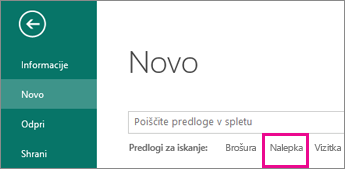
-
Preverite opis predloge in se prepričajte, da je združljiva s svežnjem nalepk, ki ga želite uporabiti za tiskanje, nato pa kliknite Ustvari.
-
Za vsako nalepko vnesite želene informacije.
Lahko pa se pomaknete v razdelek Ustvari nalepke z različnimi naslovi in upoštevate korake za dokončanje spajanja dokumentov.
-
Kliknite Datoteka > Natisni in nato kliknite znova Natisni.
-
Kliknite Datoteka > Novo.
-
Kliknite Nalepke.
-
Na seznamu Predloge, ki so na voljo izberite Nameščene in spletne predloge ali omejite iskanje s klikom možnosti Nameščene predloge ali Spletne predloge.
-
Kliknite za izbor predloge in nato še Ustvari.
-
Kliknite Načrt strani in razširite polje Priprava strani.
-
Na seznamu Vrsta postavitve izberite velikost lista in nato izberite Več strani na list. Upoštevajte število nalepk, ki jih je mogoče dodati na list. Kliknite V redu.
-
Če želite dodati nalepko na svoj list, kliknite Vstavljanje > Stran. Ponavljajte, dokler nimate polnega lista nalepk.
-
Za vsako nalepko vnesite želene informacije.
-
Kliknite Datoteka in nato Natisni.
-
V razdelku Strani obvezno izberite Več strani na list in nato kliknite Natisni.
-
Kliknite Datoteka > Novo.
-
Kliknite Nalepke.
-
Kliknite za izbor predloge in nato še Ustvari.
-
Za dodajanje nalepk na list kliknite Vstavljanje > Stran.
-
V pogovornem oknu Vstavljanje strani vnesite število strani, ki jih želite dodati. Na primer, če želite natisniti 30 različnih nalepk na en list, vstavite 29 strani.
-
Kliknite Pred trenutno stranjo ali Za trenutno stranjo.
-
Za vsako nalepko vnesite želene informacije.
-
Kliknite Datoteka in nato Natisni.
-
Na zavihku Nastavitve publikacije in papirja v razdelku Možnosti tiskanja izberite Več strani na list in nato kliknite Natisni.










